Der Grundkörper "Rohr" erzeugt einen Zylinder mit einer konzentrischen Bohrung. Die Form kann rund oder prismenförmig sein.
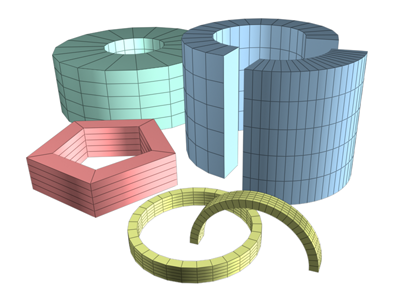
Beispiele für Rohre
Prozeduren
So erstellen Sie ein Rohr:
- Wählen Sie im Menü "Erstellen" die Option "Standard-Grundkörper"
 "Rohr" aus.
"Rohr" aus.
- Ziehen Sie die Maus in einem beliebigen Ansichtsfenster, um den ersten Radius zu bestimmen. Dies kann entweder der innere oder der äußere Radius des Rohrs sein. Lassen Sie die Maustaste los, um den ersten Radius zu bestimmen.
- Ziehen Sie die Maus, um den zweiten Radius zu definieren, und drücken Sie anschließend die Maustaste, um ihn festzulegen.
- Ziehen Sie die Maus entweder nach oben oder unten, um eine Höhe in positiver oder negativer Richtung zu bestimmen.
- Drücken Sie die Maustaste, um die Höhe festzulegen und das Rohr fertigzustellen.
So erstellen Sie ein prismenförmiges Rohr:
- Legen Sie die Anzahl der Seiten für den gewünschten Prismentyp fest.
- Deaktivieren Sie die Option "Glatt".
- Erstellen Sie ein Rohr.
Benutzeroberfläche
Rollout Erstellungsmethode
- Kante
-
Starten Sie das Rohr durch Herausziehen des Durchmessers.
- Zentrieren
-
Starten Sie das Rohr durch Herausziehen des Radius.
Rollout Parameter

Die Vorgaben erzeugen ein rundes Rohr mit 18 Seiten, dessen Drehpunkt sich in der Mitte der Grundfläche befindet. Es verfügt über fünf Höhensegmente und ein Verschlusssegment. Wenn Sie die Form des Rohrs später nicht ändern möchten (beispielsweise mit dem Modifikator "Biegen"), sollten Sie "Höhensegmente" auf 1 setzen, um die Komplexität der Szene zu reduzieren. Wenn Sie vorhaben, die Enden des Rohrs zu ändern, sollten Sie eventuell die Einstellung für "Verschlusssegmente" erhöhen.
- Radius 1, Radius 2
-
Der höhere Wert bestimmt den äußeren Radius des Rohrs, der niedrigere den inneren Radius.
- Höhe
-
Bestimmt das Maß entlang der Mittelachse. Bei negativen Werten wird das Rohr unter der Konstruktionsebene erstellt.
- Höhensegmente
-
Legt die Anzahl der Unterteilungen entlang der Hauptachse des Rohrs fest.
- Verschlusssegmente
-
Legt die Anzahl konzentrischer Unterteilungen um die Mitte der oberen und unteren Fläche des Rohrs fest.
- Seiten
-
Legt die Anzahl der Flächen um die Außenseite des Rohrs fest. Hohe Werte erzeugen beim Schattieren und Rendern echte Kreise, wenn die Option "Glatt" aktiviert ist. Niedrige Werte erstellen regelmäßige, mehreckige Objekte, wenn "Glatt" deaktiviert ist.
- Glatt
-
Wenn dieses Kontrollkästchen aktiviert ist (Vorgabe), werden die Flächen des Rohrs miteinander verschmolzen, und es wird in Ansichtsfenstern glatt gerendert.
- Segment ein
-
Ermöglicht das Entfernen von Teilen des Rohrumfangs. Vorgabe = Deaktiviert.
Wenn Sie ein Segment erstellen und anschließend "Segment ein" deaktivieren, erscheint wieder das vollständige Rohr. Sie können daher mit diesem Kontrollkästchen zwischen den beiden Topologien umschalten.
- Segment von, Segment bis
-
Hier legen Sie die Gradzahl um die lokale Z-Achse von einem Nullpunkt auf der lokalen X Achse fest.
Bei beiden Einstellungen verschieben positive Werte das Ende des Segments gegen den Uhrzeigersinn und negative Werte im Uhrzeigersinn. Sie können jede der beiden Einstellungen zuerst vornehmen. Wenn sich die Enden treffen, erscheint wieder das ganze Rohr.
- Mapping-Koord. generieren
-
Erstellt die zum Anwenden von Map-Materialien auf das Rohr notwendigen Koordinaten. Vorgabe = Aktiviert.
- Originalgröße des Map
-
Diese Option steuert die Skalierungsmethode für auf das Objekt angewendete Textur-Mapping-Materialien. Die Skalierungswerte werden von den Einstellungen unter "Originalskalierung verwenden" im Rollout "Koordinaten" des angewendeten Materials festgelegt. Vorgabe = Deaktiviert.